ఫోటోలు లో బ్లర్ నేపధ్యం ఏ పరిమితులు లేకుండా ప్రత్యేక గ్రాఫిక్స్ సంపాదకులు ఉండవచ్చు. కానీ మీరు ఒక అంబులెన్స్ చేతిలో బ్లర్ "చేయవలసి వస్తే, మీరు ఆన్లైన్ సేవలను ఉపయోగించవచ్చు, ఏ అదనపు సాఫ్ట్వేర్ను ఇన్స్టాల్ చేయవలసిన అవసరం లేదు.
ఆన్లైన్ సేవలు యొక్క లక్షణాలు
ఇది గ్రాఫిక్స్తో పనిచేయడానికి ఒక ప్రొఫెషనల్ సాఫ్ట్వేర్ కానందున, ఇక్కడ మీరు వివిధ ఫోటోలను పరిమితులను పొందవచ్చు. ఉదాహరణకు, అది ఏ పరిమాణం కంటే ఎక్కువ ఉండకూడదు. ఆన్లైన్ సేవ కూడా అధిక నాణ్యత అస్పష్టమైన వెనుక నేపథ్యానికి హామీ ఇవ్వదు. అయితే, చిత్రంలో సంక్లిష్టంగా ఏమీ లేనట్లయితే, మీకు ఏవైనా సమస్యలు ఉండవు.ఇది ఆన్లైన్ సేవలు ఉపయోగించి, మీరు వెనుక నేపథ్య పరిపూర్ణ అస్పష్టత పొందలేరు విలువ, చాలా మటుకు స్పష్టమైన ఉండాలి ఆ వివరాలు అనుభూతి. ప్రొఫెషనల్ చిత్రం ప్రాసెసింగ్ కోసం, ఇది ప్రొఫెషనల్ సాఫ్ట్వేర్ రకం Adobe Photoshop ఉపయోగించడానికి మద్దతిస్తుంది.
పద్ధతి 1: కాన్వా
ఈ ఆన్లైన్ సేవ రష్యన్లో పూర్తిగా ఉంటుంది, సాధారణ మరియు అర్థమయ్యే ఇంటర్ఫేస్ను కలిగి ఉంటుంది. అతివ్యాప్తితో పాటు, మీరు ఫోటోలో పదునును జోడించవచ్చు, ఒక ఆదిమ రంగు రూపకల్పనను, అలాగే అదనపు వివిధ ఉపకరణాలను ఉపయోగించుకోవచ్చు. సైట్ చెల్లింపు మరియు ఉచిత కార్యాచరణను అందిస్తుంది, కానీ చాలా లక్షణాలు ఉచితం. Canva ఉపయోగించడానికి, మీరు నమోదు లేదా సామాజిక నెట్వర్క్లు ద్వారా లాగిన్ అవసరం.
చిత్రం సర్దుబాటు చేయడానికి, ఈ సూచనను ఉపయోగించండి:
- సేవ సైట్కు వెళ్లండి. మీరు ఫోటోలను నిర్వహించకుండానే రిజిస్ట్రేషన్ పేజీలో మిమ్మల్ని కనుగొంటారు. అదృష్టవశాత్తూ, మొత్తం విధానం క్లిక్ లలో తయారు చేయబడుతుంది. రూపంలో మీరు రిజిస్ట్రేషన్ ఎంపికను ఎంచుకోవచ్చు - Google + లేదా Facebook లో ఖాతాల ద్వారా లాగిన్ చేయండి. మీరు ప్రామాణిక మార్గంలో కూడా నమోదు చేసుకోవచ్చు - ఇమెయిల్ ద్వారా.
- మీరు ఆథరైజేషన్ కోసం ఎంపికలలో ఒకదాన్ని ఎంచుకుని, అన్ని ఫీల్డ్లలో (ఏదైనా ఉంటే) నింపండి, మీరు ఈ సేవను ఎందుకు ఉపయోగించారో అడిగారు. ఇది "మీ కోసం" లేదా "నేర్చుకోవడం కోసం" ఎంచుకోవడానికి సిఫార్సు చేయబడింది.
- మీరు ఎడిటర్కు బదిలీ చేయబడతారు. ప్రారంభంలో, సేవను మీరు అధ్యయనం చేయకూడదని మరియు అన్ని ప్రాథమిక విధులు మిమ్మల్ని పరిచయం చేయకూడదనుకుంటే. మీరు అంగీకరిస్తున్నారు లేదా తిరస్కరించవచ్చు.
- కొత్త టెంప్లేట్ సెట్టింగు ప్రాంతానికి వెళ్ళడానికి, ఎగువ ఎడమ మూలలో కాన్వా లోగోపై క్లిక్ చేయండి.
- ఇప్పుడు, "డిజైన్ సృష్టించు" ముందు, "ఉపయోగం ప్రత్యేక పరిమాణాల" బటన్పై క్లిక్ చేయండి.
- వెడల్పు మరియు ఎత్తులో పిక్సెల్స్లో చిత్రం యొక్క పరిమాణాన్ని సెట్ చేయడానికి అవసరమైన ఫీల్డ్లు కనిపిస్తాయి.
- చిత్రం కొలతలు కనుగొనేందుకు, కుడి మౌస్ బటన్ను దానిపై క్లిక్ చేసి "లక్షణాలు", మరియు విభాగంలో "వివరాలు" లో వెళ్లండి.
- మీరు పరిమాణాన్ని పేర్కొనడం మరియు ఎంటర్ నొక్కండి, తెల్లని నేపథ్యంతో క్రొత్త ట్యాబ్ తెరవబడుతుంది. ఎడమ మెనులో, "నా" అంశం కనుగొనండి. "మీ స్వంత చిత్రాన్ని జోడించు" బటన్ను క్లిక్ చేయండి.
- "ఎక్స్ప్లోరర్" లో, కావలసిన ఫోటోను ఎంచుకోండి.
- డౌన్లోడ్ చేసిన తరువాత, దానిని "నా" టాబ్లో కనుగొనండి మరియు వర్క్పేస్కు లాగండి. అది పూర్తిగా పట్టించుకోకపోతే, మూలల్లో వృత్తాలు సహాయంతో చిత్రాన్ని విస్తరించండి.
- ఇప్పుడు టాప్ మెనూలో "వడపోత" పై క్లిక్ చేయండి. ఒక చిన్న విండో తెరవబడుతుంది మరియు బ్లర్ పారామితులను ప్రాప్తి చేయడానికి, "పొడిగించిన పారామితులు" క్లిక్ చేయండి.
- "బ్లర్" సరసన స్లయిడర్ రేట్ చేయండి. ఈ సేవ యొక్క ఏకైక మరియు ప్రధాన ప్రతికూలత అన్ని చిత్రం లేకుండా ఎక్కువగా ఉంటుంది.
- ఫలితాన్ని మీ కంప్యూటర్కు సేవ్ చేయడానికి, "డౌన్లోడ్" బటన్పై క్లిక్ చేయండి.
- ఫైల్ రకాన్ని ఎంచుకోండి మరియు "డౌన్లోడ్" పై క్లిక్ చేయండి.
- "ఎక్స్ప్లోరర్" లో, సరిగ్గా మీరు ఫైల్ను సేవ్ చేయాలి.
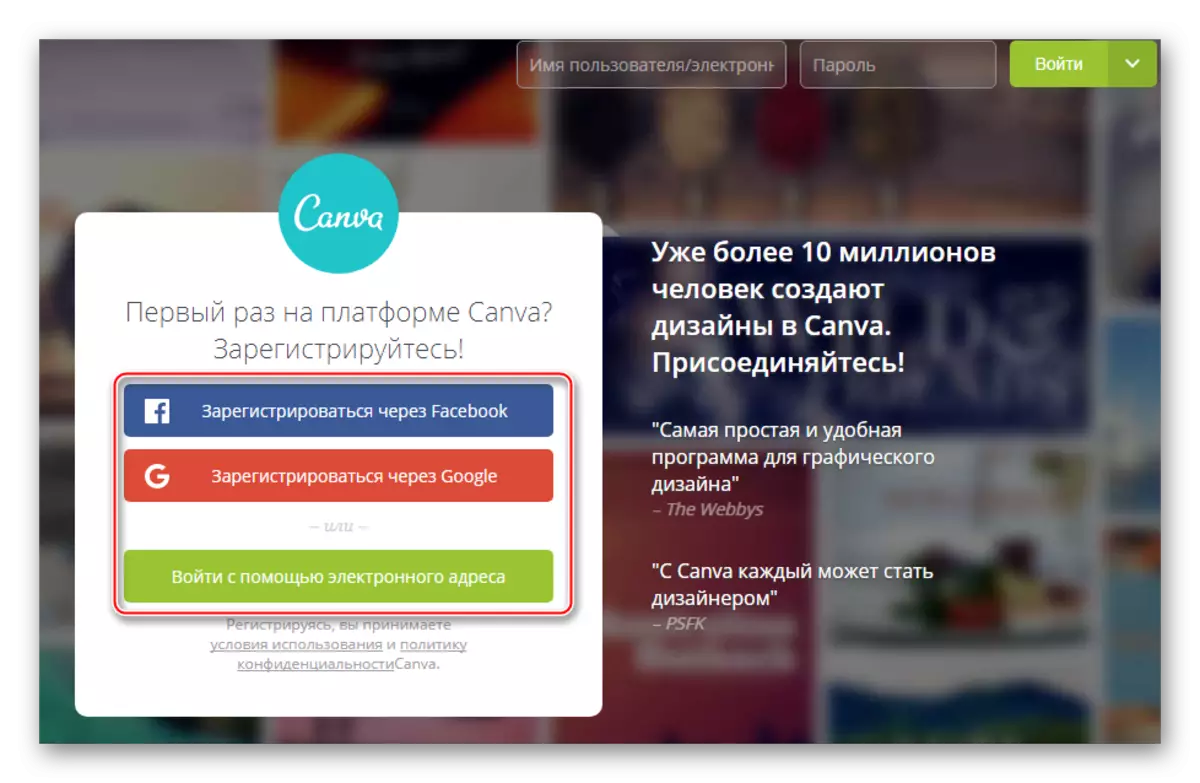

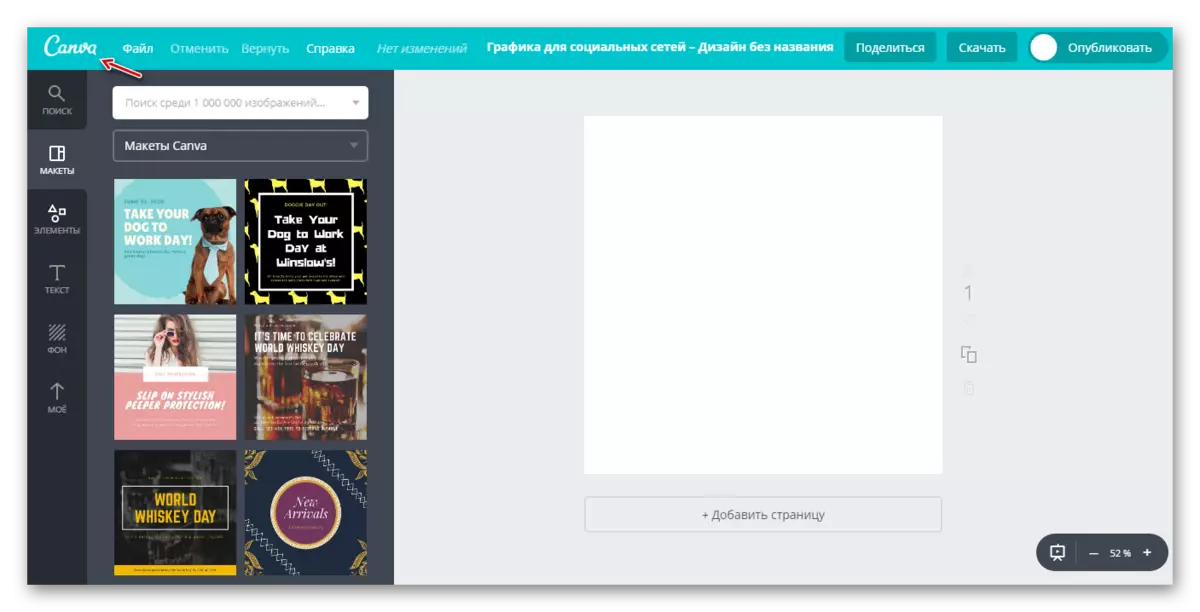
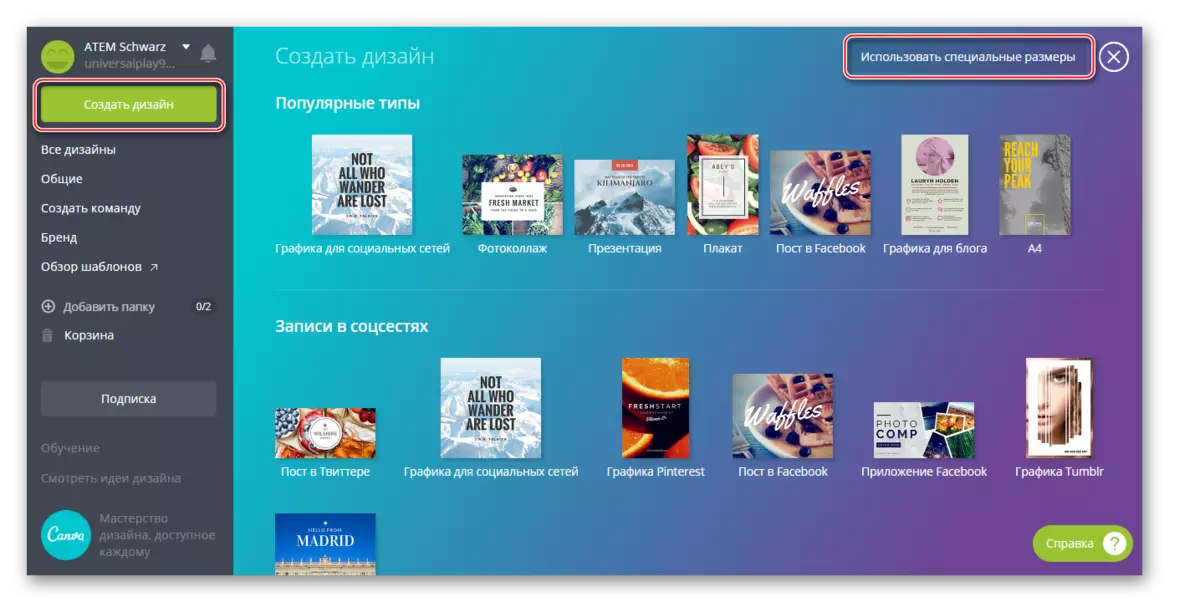
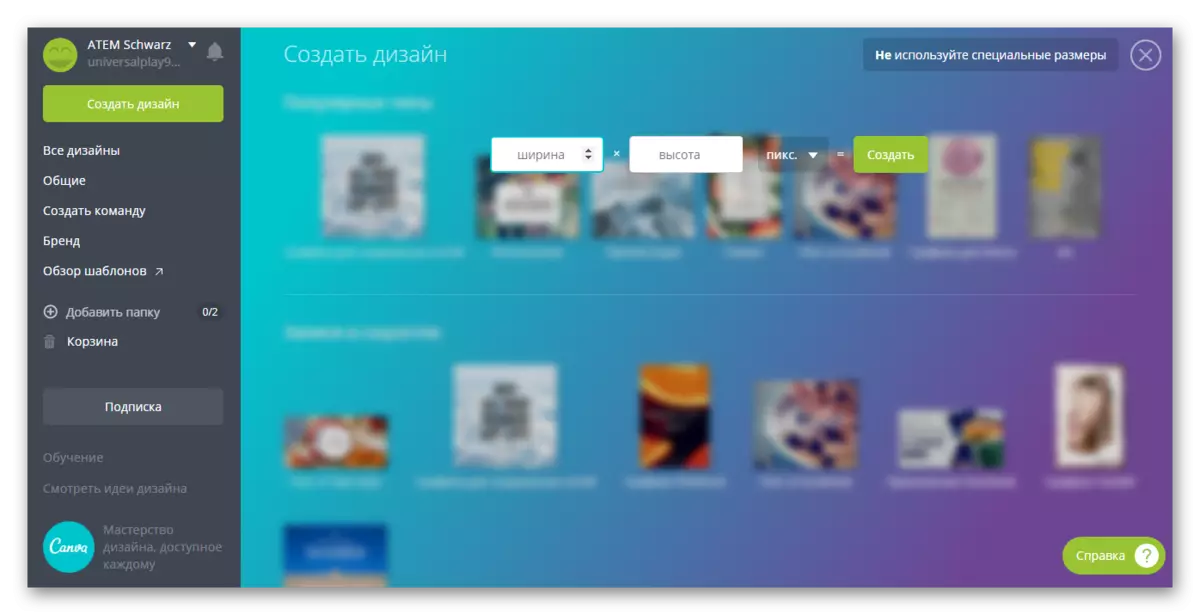
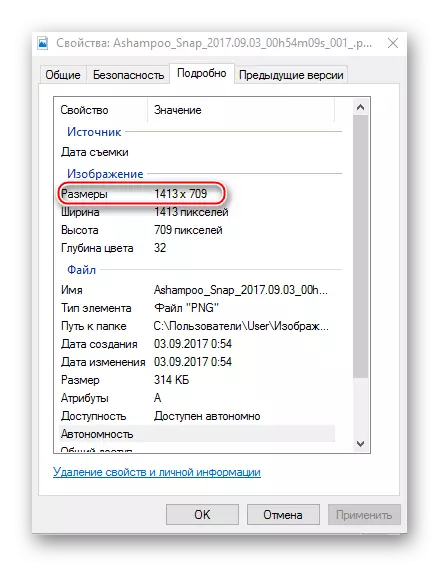


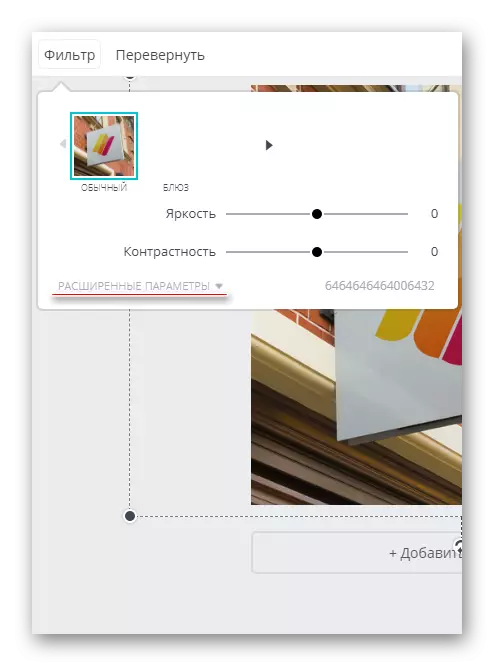

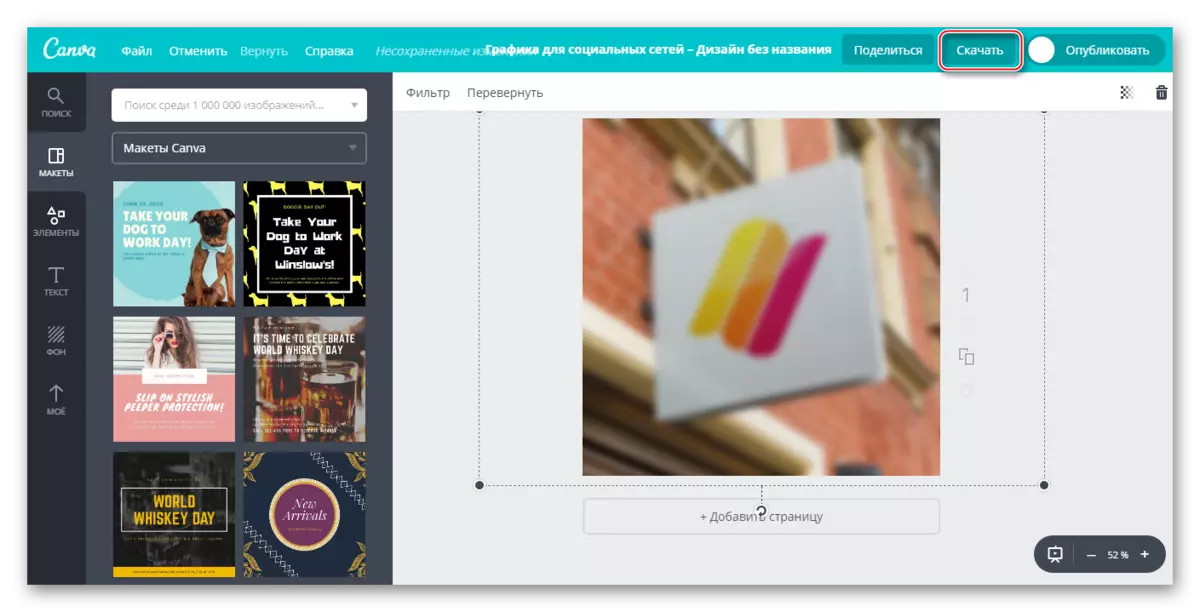
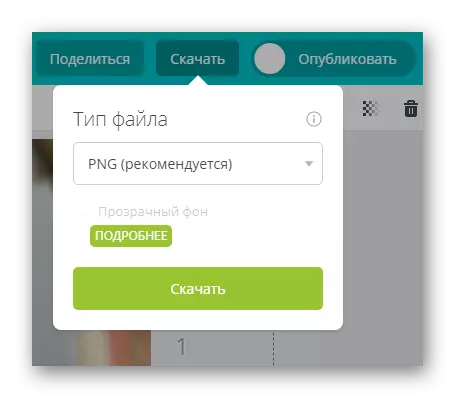
ఈ సేవ త్వరగా అస్పష్టమైన ఫోటోలు మరియు దాని తదుపరి ఎడిటింగ్ కోసం మరింత అనుకూలంగా ఉంటుంది. ఉదాహరణకు, అస్పష్టమైన ఫోటో నేపథ్యంలో, కొన్ని టెక్స్ట్ లేదా మూలకం ఉంచండి. ఈ సందర్భంలో, కాన్వా వివిధ ప్రభావాలు, ఫాంట్లు, ఫ్రేములు మరియు ఇతర వస్తువులను వివిధ ప్రభావాలు, ఫాంట్లు మరియు విస్తృతమైన ఉచిత లైబ్రరీ యొక్క అనేక వినియోగదారులను ఆహ్లాదం చేస్తుంది.
విధానం 2: క్రూపర్
ఇక్కడ ఇంటర్ఫేస్ చాలా సులభం, కానీ కార్యాచరణ మునుపటి సేవ కంటే తక్కువగా ఉంటుంది. ఈ సైట్ యొక్క అన్ని అవకాశాలను పూర్తిగా ఉచితం, మరియు మీరు నమోదు చేయవలసిన అవసరం లేదు. స్లో ఇంటర్నెట్తో కూడా చాలా వేగంగా ప్రాసెసింగ్ మరియు చిత్రం లోడ్ చేస్తోంది. "వర్తించు" బటన్పై క్లిక్ చేసిన తర్వాత మాత్రమే మార్పులు చూడవచ్చు మరియు ఇది ఒక ముఖ్యమైన మైనస్ సేవ.
ఈ రిసోర్స్లో అస్పష్టమైన ఫోటోల కోసం దశల వారీ సూచనలు ఇలా కనిపిస్తాయి:
- సేవ సైట్కు వెళ్లండి. అక్కడ పనిని ప్రారంభించడానికి ఫైల్ను డౌన్లోడ్ చేయడానికి మీరు అక్కడ ఇవ్వబడతారు. ఎడమవైపున ఉన్న మెనులో "ఫైల్స్" క్లిక్ చేయండి.
- "డిస్క్ నుండి డౌన్లోడ్" ఎంచుకోండి. "ఎక్స్ప్లోరర్" తెరవబడుతుంది, ఇక్కడ మీరు ప్రాసెసింగ్ కోసం ఒక ఫోటోను ఎంచుకోవాలి. కావలసిన ఫోటో కేవలం 1 వ దశను చేయకుండా సైట్ యొక్క పని ప్రాంతంలోకి లాగబడుతుంది (దురదృష్టవశాత్తు అది ఎల్లప్పుడూ పనిచేయదు). ప్లస్, మీరు Vkontakte నుండి మీ ఫోటోలను డౌన్లోడ్ చేసుకోవచ్చు, బదులుగా "డిస్క్ నుండి డౌన్లోడ్" క్లిక్ చేయండి "VKontakte ఆల్బమ్ నుండి డౌన్లోడ్" పై క్లిక్ చేయండి.
- మీరు ఫైల్ను ఎంచుకున్న తర్వాత, "డౌన్లోడ్" బటన్పై క్లిక్ చేయండి.
- చిత్రాలను సవరించడానికి, "ఆపరేషన్స్" మౌస్ మీద మౌస్, ఇది ఎగువ మెనులో ఉంటుంది. ఒక డ్రాప్-డౌన్ మెను కనిపిస్తుంది, మీరు "ప్రభావాలు" కర్సర్ను హోవర్ చేయాలి. అక్కడ "బ్లర్" నొక్కండి.
- రన్నర్ స్క్రీన్ ఎగువన కనిపించాలి. చిత్రాన్ని స్పష్టంగా లేదా మరింత అస్పష్టంగా చేయడానికి దానిని తరలించండి.
- మీరు ఎడిటింగ్ తో పూర్తి, ఫైలు మీద మౌస్ హోవర్. డ్రాప్-డౌన్ మెనులో, "సేవ్ చేయడానికి" ఎంచుకోండి.
- మీరు డౌన్ లోడ్ ఎంపికలను అందించే ఒక విండో తెరవబడుతుంది. వాటిలో ఒకదాన్ని ఎంచుకోవడం, మీరు ఒక చిత్రం లేదా ఆర్కైవ్ ఫలితాన్ని డౌన్లోడ్ చేసుకోవచ్చు. మీరు అనేక చిత్రాలు ప్రాసెస్ చేసిన సందర్భంలో చివరి సంబంధిత.
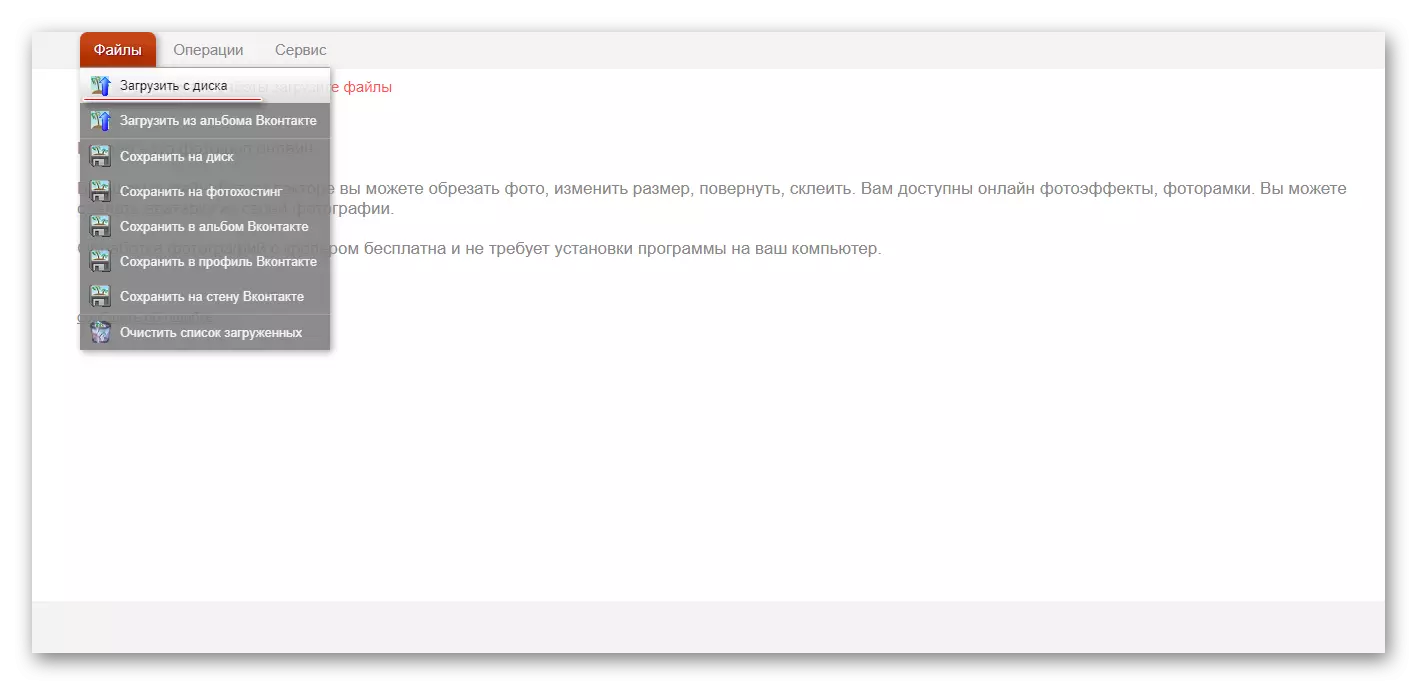
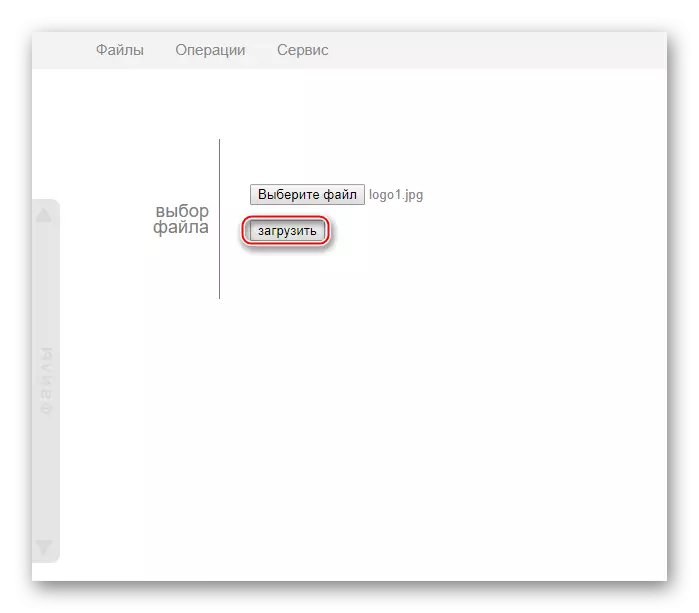
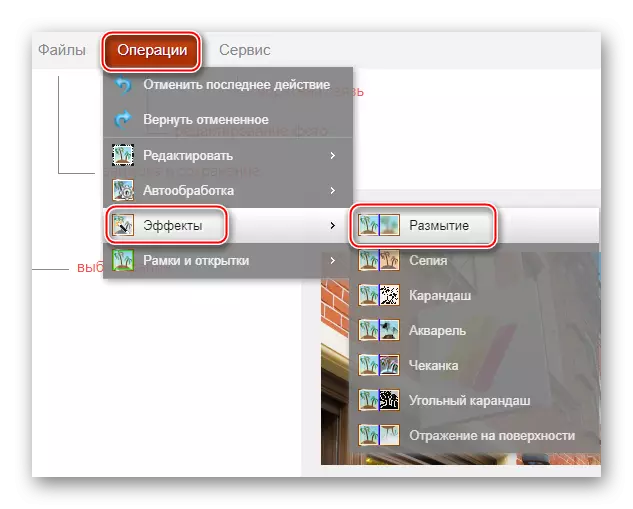
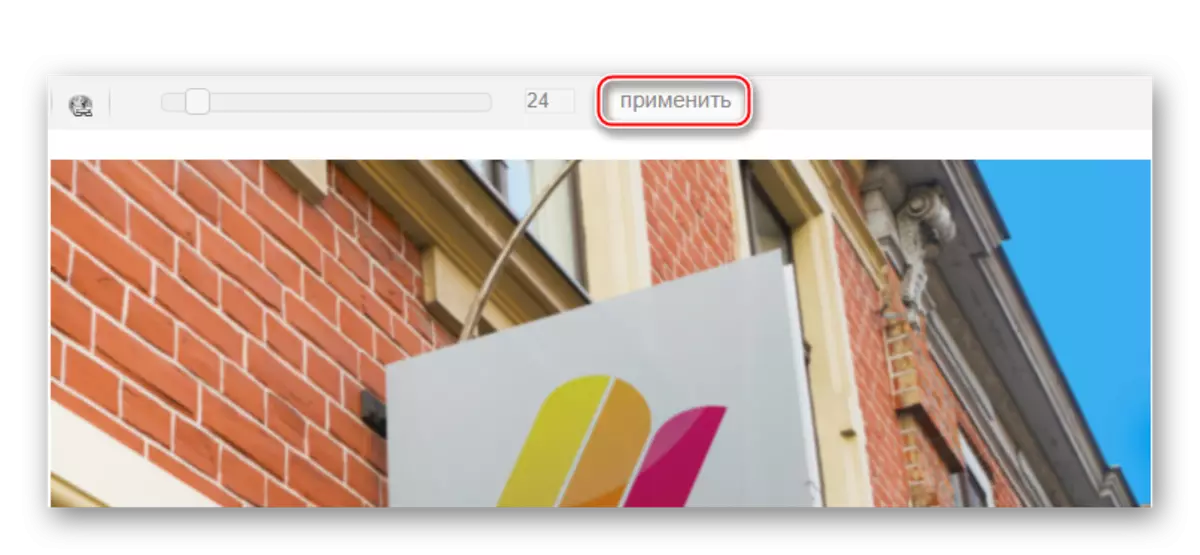

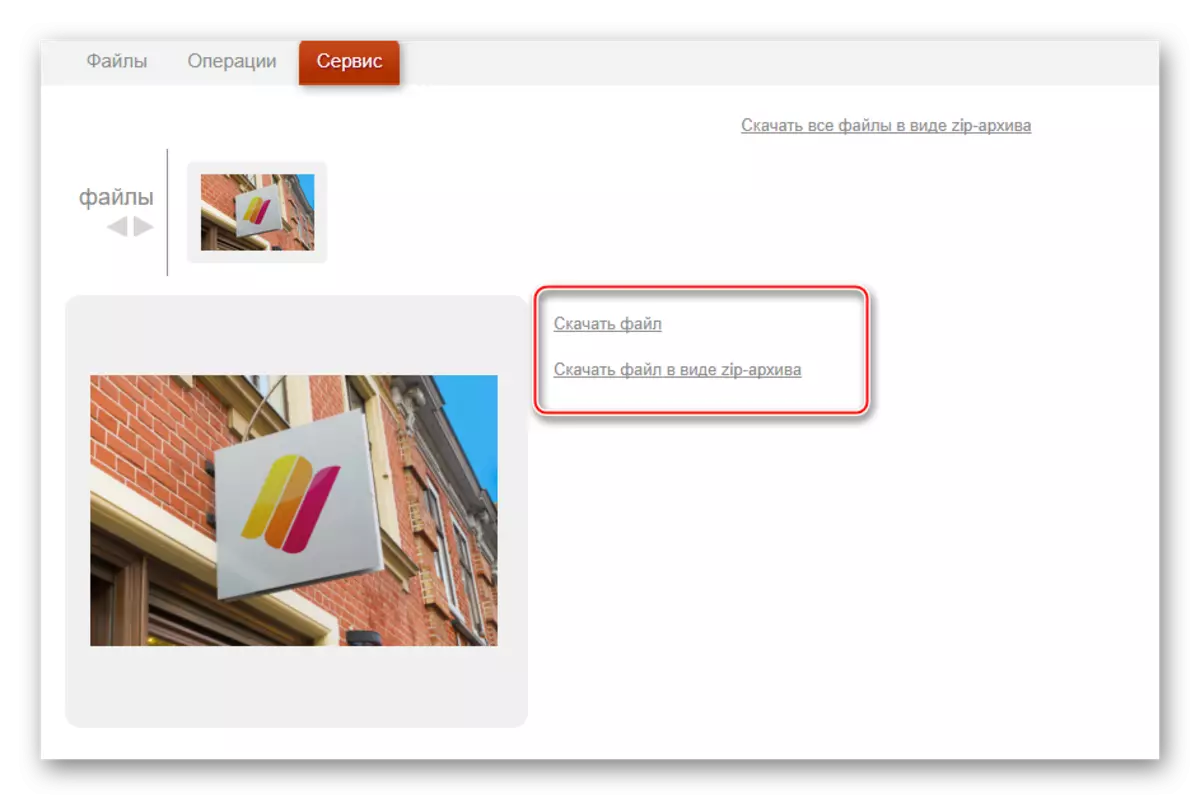
సిద్ధంగా!
పద్ధతి 3: Photoshop ఆన్లైన్
ఈ సందర్భంలో, మీరు ఆన్లైన్ మోడ్లో ఫోటోలో తగినంత అధిక నాణ్యత తిరిగి నేపథ్యాన్ని తయారు చేసుకోవాలి. ఏదేమైనా, కొన్ని కేటాయింపు సాధనాల లేకపోవడం, అలాగే బలహీనమైన ఇంటర్నెట్తో ఎడిటర్ యొక్క లాగ్స్ కారణంగా ఇది ఫోటోషాప్లో కంటే అటువంటి ఎడిటర్లో పనిచేయడం కష్టంగా ఉంటుంది. అందువలన, ఈ వనరు ఒక సాధారణ కనెక్షన్ లేకుండా ప్రొఫెషనల్ ఫోటోగ్రాఫిక్ మరియు వినియోగదారులకు అనుకూలంగా లేదు.
సేవ పూర్తిగా రష్యన్ లోకి అనువదించబడింది మరియు PC వెర్షన్ Photoshop ఇంటర్ఫేస్తో పోలిస్తే, ఇది అనుభవం లేని వినియోగదారులకు సులభంగా పనిచేయడానికి ధన్యవాదాలు. అన్ని విధులు ఉచితం మరియు పని కోసం ఏ రిజిస్ట్రేషన్ అవసరం లేదు.
ఉపయోగం కోసం సూచనలు ఇలా కనిపిస్తాయి:
- ఎడిటర్ యొక్క అధికారిక వెబ్సైట్కు నావిగేట్ చేయండి. ఎంచుకోండి లేదా "ఒక కంప్యూటర్ నుండి ఒక ఫోటో అప్లోడ్", లేదా "ఓపెన్ URL చిత్రాలు".
- మొదటి సందర్భంలో, మీరు "ఎక్స్ప్లోరర్" లో కావలసిన చిత్రాన్ని ఎంచుకోవాలి, మరియు రెండవ లో కేవలం చిత్రం ఒక ప్రత్యక్ష లింక్ ఇన్సర్ట్. ఉదాహరణకు, మీరు వాటిని ఒక కంప్యూటర్కు సేవ్ చేయకుండా సామాజిక నెట్వర్క్ల నుండి ఫోటోలను అప్లోడ్ చేయవచ్చు.
- లోడ్ చేయబడిన నమూనా ఒక పొర ద్వారా ప్రాతినిధ్యం వహిస్తుంది. వర్క్పేస్ యొక్క అన్ని పొరలు "పొరలు" విభాగంలో స్క్రీన్ కుడి వైపున చూడవచ్చు. ఒక నమూనాతో పొర యొక్క కాపీని తయారు చేయండి - ఈ కోసం మీరు Ctrl + J కీ కలయికను నొక్కాలి. అదృష్టవశాత్తూ, ఫోటోషాప్ యొక్క ఆన్లైన్ సంస్కరణలో, అసలు కార్యక్రమం నుండి హాట్ కీస్లో భాగం.
- "పొరలు" లో, కాపీ పొర హైలైట్ అని చూడండి.
- ఇప్పుడు మీరు మరింత పని చేయవచ్చు. కేటాయింపు సాధనాలను ఉపయోగించి, మీరు నేపథ్యాన్ని హైలైట్ చేయాలి, ఆ వస్తువులను మీరు కోల్పోకుండా ఉండనివ్వరు. కేటాయింపు టూల్స్ నిజంగా చిన్నవి, కాబట్టి ఇది క్లిష్టమైన అంశాలను హైలైట్ చేయడానికి కష్టంగా ఉంటుంది. నేపథ్యం ఒక రంగు శ్రేణి గురించి ఉంటే, అప్పుడు "మేజిక్ వాండ్" సాధనం దాని కేటాయింపుకు అనువైనది.
- నేపథ్యాన్ని హైలైట్ చేయండి. ఎంచుకున్న సాధనంపై ఆధారపడి, ఈ ప్రక్రియ భిన్నంగా జరుగుతుంది. "మేజిక్ వాండ్" అది ఒక రంగు అయితే, మొత్తం వస్తువు లేదా దానిలో పెద్ద భాగాన్ని కేటాయించబడుతుంది. "హైలైట్" అని పిలువబడే సాధనం మీరు చదరపు / దీర్ఘచతురస్రం లేదా సర్కిల్ / ఓవల్ రూపంలో దీన్ని అనుమతిస్తుంది. లాస్సో సహాయంతో, ఎంపికను కనిపించే వస్తువును వివరించడానికి ఇది అవసరం. ఇది వస్తువును హైలైట్ చేయడం సులభం, కానీ ఈ సూచనలో ఎంచుకున్న నేపథ్యంలో ఎలా పని చేయాలో చూస్తుంది.
- కేటాయింపులను తొలగించకుండా, "ఫిల్టర్లు" అంశంపై క్లిక్ చేయండి, ఇది అగ్ర మెనులో ఉంటుంది. డ్రాప్-డౌన్ మెను నుండి, ఎంచుకోండి "గాస్ లో బ్లర్."
- మరింత లేదా తక్కువ తీవ్రమైన బ్లర్ చేయడానికి స్లయిడర్ తరలించు.
- నేపథ్యం అస్పష్టంగా ఉంటుంది, కానీ చిత్రం యొక్క ప్రధాన అంశాల మధ్య పరివర్తనాలు మరియు నేపథ్యం చాలా పదునైనవి అయితే, అవి కొద్దిగా "బ్లర్" సాధనంతో మృదువుగా ఉంటాయి. ఈ సాధనాన్ని ఎంచుకోండి మరియు చాలా పదునైన పరివర్తన ఉన్న అంశాల అంచులలో వాటిని ఖర్చు చేయండి.
- మీరు ఫైల్ను క్లిక్ చేయడం ద్వారా పూర్తి పనిని సేవ్ చేయవచ్చు, ఆపై "సేవ్".
- సేవ్ సెట్టింగులు విండో తెరవబడుతుంది, పేరు మీరు పేరు, ఫార్మాట్ మరియు నాణ్యత పేర్కొనవచ్చు.
- "అవును" పై క్లిక్ చేయండి, దాని తరువాత "ఎక్స్ప్లోరర్" తెరవబడుతుంది, ఇక్కడ మీరు మీ పనిని ఉంచడానికి కావలసిన ఫోల్డర్ను పేర్కొనవచ్చు.


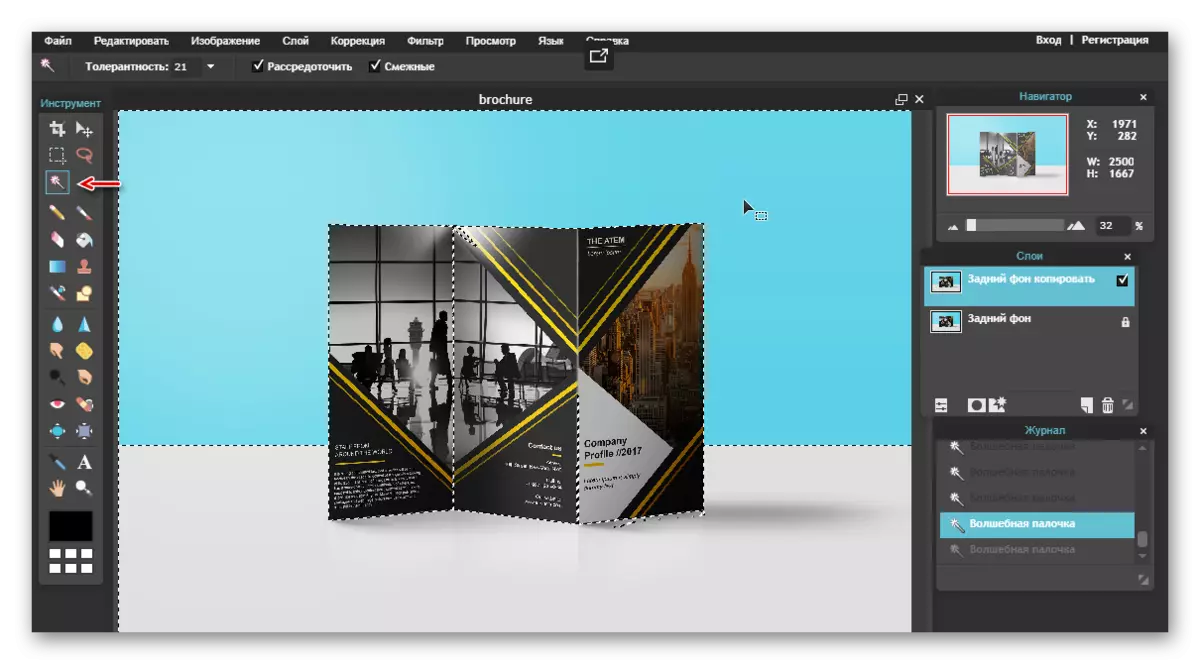
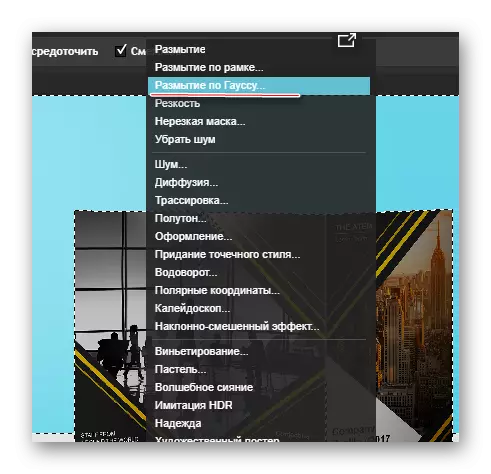
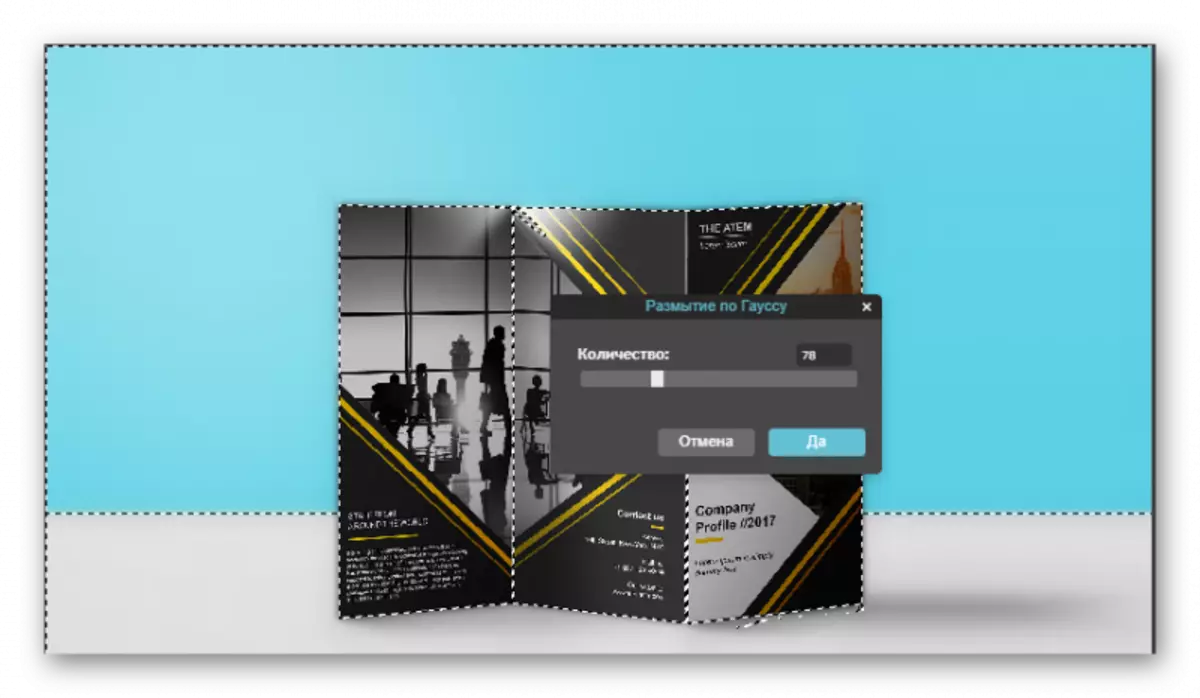

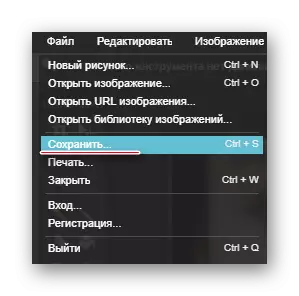

పద్ధతి 4: సాఫ్ట్ఫాకస్
మా సమీక్ష నుండి చివరి ఆన్లైన్ సేవ మీరు ఆటోమేటిక్ రీతిలో పూర్తిగా ఫోటోలు నేపథ్య కడగడం అనుమతిస్తుంది, మరియు మొత్తం మార్పిడి ప్రక్రియ వాచ్యంగా కొన్ని సెకన్లు పడుతుంది.
ఆన్లైన్ సేవలో సెట్టింగ్లు లేవు ఎందుకంటే మైనస్ నేపథ్య నేపథ్య నేపథ్యం ఫలితంగా లేదు.
- ఈ లింక్ కోసం Softfocus ఆన్లైన్ సర్వీస్ పేజీకి వెళ్లండి. పని ప్రారంభించడానికి, లెగసీ అప్లోడ్ ఫారమ్ లింక్ పై క్లిక్ చేయండి.
- "ఫైల్ను ఎంచుకోండి" బటన్ను క్లిక్ చేయండి. Windows Explorer తెరపై కనిపిస్తుంది, దీనిలో మీరు నేపథ్య బ్లర్ ఫంక్షన్ వర్తించబడుతుంది కోసం ఒక ఫోటోను ఎంచుకోవాలి. ప్రక్రియను ప్రారంభించడానికి, "పంపించు" బటన్పై క్లిక్ చేయండి.
- చిత్రం ప్రాసెసింగ్ కొన్ని నిమిషాలు పడుతుంది, తర్వాత ఛాయాచిత్రాల యొక్క రెండు వెర్షన్లు తెరపై కనిపిస్తాయి: మార్పులు మరియు, వరుసగా, తరువాత. చిత్రం యొక్క రెండవ వెర్షన్ మరింత అస్పష్టమైన నేపథ్యాన్ని ప్రారంభించటం ప్రారంభించాడని చూడవచ్చు, కానీ అదనంగా, ఒక తేలికపాటి కాంతి ప్రభావం ఇక్కడ వర్తిస్తుంది, ఇది కోర్సు యొక్క, ఫోటో కార్డును అలంకరిస్తుంది.
ఫలితంగా ఫలితాన్ని కాపాడటానికి, డౌన్లోడ్ చిత్రం బటన్పై క్లిక్ చేయండి. సిద్ధంగా!
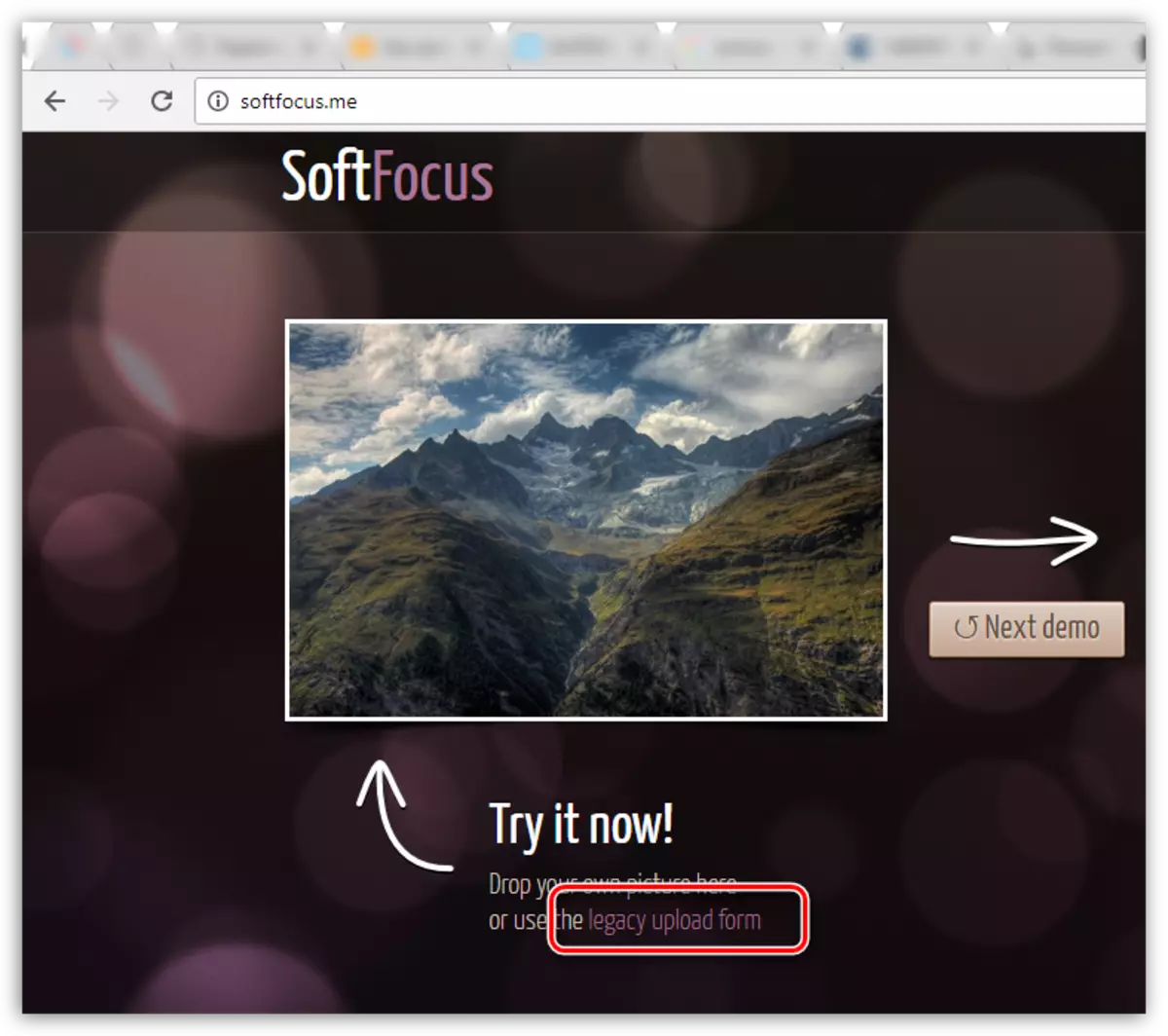
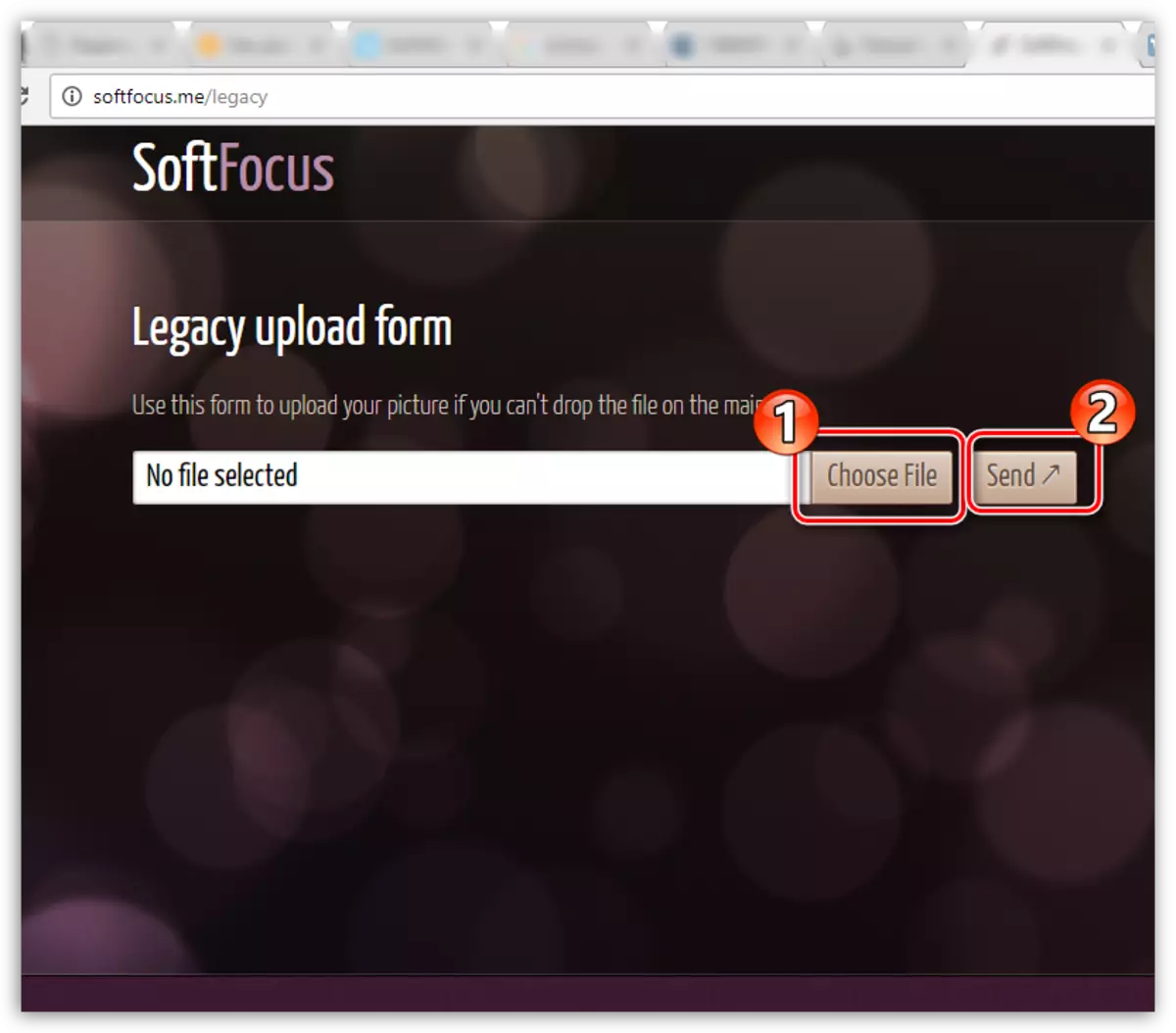
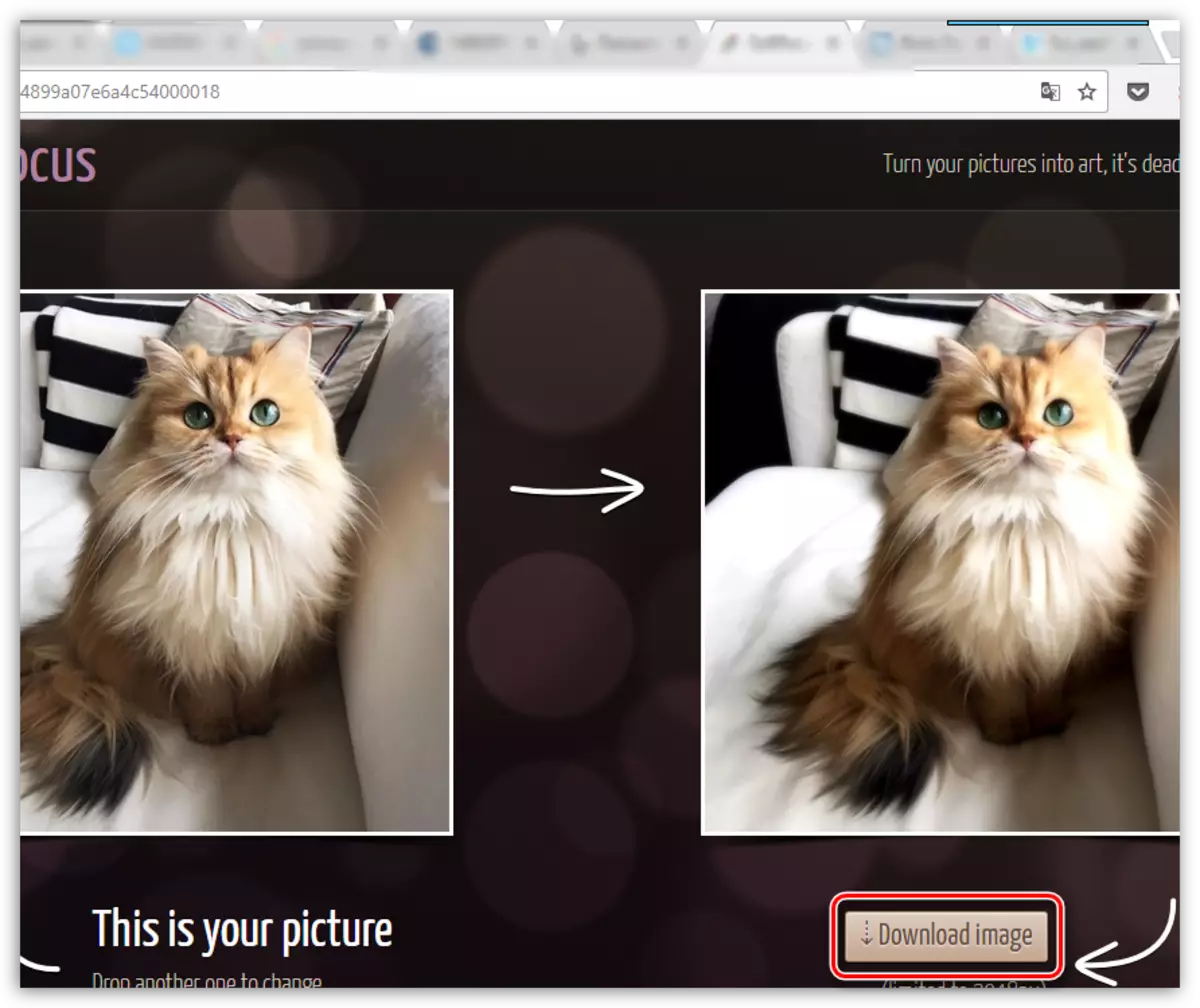
ఈ వ్యాసంలో ఇచ్చిన సేవలు మాత్రమే బ్లర్ యొక్క ప్రభావాన్ని చేయడానికి మాత్రమే ఆన్లైన్ సంపాదకులు కాదు, కానీ అవి అత్యంత ప్రాచుర్యం, సౌకర్యవంతమైన మరియు సురక్షితంగా ఉంటాయి.
